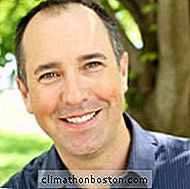Periscope, o aplicativo móvel de streaming de vídeo ao vivo comprado pelo Twitter em fevereiro da 2015, tem sido o assunto da cidade desde seu lançamento oficial em março 26, 2015.
Embora o Periscope seja mais quente do que uma calçada na Phoenix em julho, pode ser um pouco intimidante para as pessoas que são novas na plataforma. Afinal, você vai estar falando na frente de um público ao vivo e você quer pelo menos olhar como você sabe o que está fazendo.
É por isso que este guia foi criado. Depois de trabalhar com o nosso guia, você deve estar preparado não apenas para realizar sua primeira transmissão, mas também para torná-la um sucesso.
Pronto? Periscope up!
O que é o periscópio?
Simplificando, o Periscope permite que você "vá ao ar" através do seu dispositivo móvel a qualquer hora e em qualquer lugar. O aplicativo permite que você se torne sua própria estação de transmissão "on the go", transmitindo vídeo e áudio para qualquer espectador que participe da sua transmissão.
O Periscope é um aplicativo que realmente aproveita sua plataforma móvel, incorporando notificações e localização, bem como compartilhamento social (no Twitter, é claro), discussões ao vivo e feedback. Uma transmissão do Periscope em pleno andamento é um evento verdadeiramente interativo:

Depois que a transmissão termina, outras pessoas podem assistir a um replay e até fornecer feedback, dentro do Periscope, por até 24 horas. Depois disso, a transmissão é removida do aplicativo.
No entanto, não tenha medo, cada uma das suas transmissões pode ser salva em seu dispositivo móvel e, depois de chegar lá, ela pode ser publicada e compartilhada on-line como qualquer outro vídeo.
Há muitas maneiras de usar o Periscope para empresas, de vídeos privilegiados a sessões de perguntas e respostas ao vivo e além. O Periscope também é uma ótima ferramenta para mostrar suas habilidades, especialmente se você é um palestrante.
Palestrante profissional Marquesa Pettway (CSP, DTM) ensina empresários como usar a palavra para expandir seus negócios e é um grande fã do Periscope.
"Eu amo periscópio", diz Pettway. “Tenho algumas transmissões e descobri que é a sua chance de compartilhar sua experiência, seu amor pela vida, sua vizinhança ou apenas sua perspectiva com pessoas que já conhecem você, ao mesmo tempo em que atrai novas pessoas que se transformam em seguidores. e talvez até clientes. Apenas vá até lá e compartilhe seu coração e você terá corações em troca. ”
Como eu uso o periscópio?
Esta seção o orienta no uso do Periscope, concentrando-se em cinco áreas:
- Entrando;
- Tabs;
- Configurações;
- Assistindo a uma transmissão; e
- Enviando uma transmissão.
Entrando
O primeiro passo para usar o Periscope é baixá-lo para o seu dispositivo iOS ou Android. Na primeira vez que você iniciar o aplicativo, será solicitado que você faça login:

Você pode entrar usando sua conta do Twitter ou você pode usar seu número de telefone, no entanto, se você quiser aproveitar ao máximo o aspecto social do Periscope, é recomendável usar o seu identificador do Twitter.
Se você tiver mais de um identificador do Twitter, poderá adicionar os adicionais usando a função "Adicionar conta" nas configurações do Twitter em seu dispositivo:

Tabs
Existem quatro guias principais no aplicativo Periscope. A primeira guia exibe duas listas:
- Uma lista das pessoas que você está seguindo no Periscope que estão atualmente “ao vivo” (você pode simplesmente tocar em uma listagem para participar da transmissão); e
- Uma lista de transmissões que você assistiu nas últimas 24 horas. (Você pode reproduzir qualquer uma das transmissões da lista tocando em uma.)

A segunda guia do aplicativo tem duas visualizações, as quais mostram uma lista global de transmissões públicas ao vivo com as quais você pode participar. Você pode alternar entre as visualizações de lista e mapa usando o seletor na parte superior da tela:


A terceira aba é o seu estande de transmissão:

A guia final é onde você pode procurar pessoas para seguir. Observe que o número de seguidores exibidos se refere a quantos seguidores do Periscope uma pessoa possui, não quantos seguidores no Twitter. Aqui também é onde você acessa seu perfil e outras configurações:

Configurações
Como você pode ver na imagem acima, há um pequeno headshot em branco no canto superior direito - toque nele para acessar seu perfil do Periscope e suas configurações:
Em termos de funcionalidade e informação, esta tela é robusta:

- Seu perfil do Periscope foi importado quando você entrou usando o Twitter. Mas você ainda pode alterar os detalhes desse perfil com apenas alguns cliques. Toque em editar para acessar o local em que você deseja fazer uma alteração:

- A imagem, o ID do Twitter e o slogan estão todos definidos no seu perfil (veja no. 1 para editar esta informação).
- Isso mostra quantos corações você recebeu tanto durante suas transmissões ao vivo quanto durante seus replays. Os espectadores dão a você corações tocando na tela enquanto assistem para mostrar seu apreço pela sua transmissão.
- Isso mostra quantas pessoas você está seguindo no Periscope. Para ver a lista, toque na seta à direita.
- Isso mostra quantas pessoas estão seguindo você no Periscope. Para ver a lista, toque na seta à direita.
- Isso mostra quantas pessoas você bloqueou no Periscope. Quando você bloqueia alguém no Periscope, essa pessoa não poderá segui-lo ou ver qualquer uma das suas transmissões, bate-papos ou corações dentro do aplicativo. Você também não poderá acompanhar ou ver as transmissões, bate-papos ou corações dessa pessoa. Para ver a lista daqueles que você bloqueou, toque na seta à direita.
- Tocar na seta à direita leva você para a tela de configurações:

- A primeira configuração permite alternar a notificação que você recebe quando alguém o segue no Periscope, ativado ou desativado. As notificações também podem ser controladas globalmente nas configurações de notificação do Periscope no seu dispositivo.
- A segunda configuração permite configurar os idiomas que o Periscope priorizará ao mostrar as transmissões públicas:

- A configuração final é importante e é recomendável deixá-lo sempre na posição "On". Isso garantirá que todas as suas transmissões sejam salvas no seu dispositivo móvel quando terminar. Se isso estiver desativado e você esquecer de salvar a transmissão, perderá o vídeo.
- Toque nessa seta para retornar à tela anterior.
Sob o controle deslizante de configurações, há alguns outros recursos úteis, incluindo uma maneira de compartilhar o Periscope, encontrar ajuda, enviar comentários, ver informações legais e, finalmente, fazer logout do aplicativo.
Assistindo a uma transmissão
Para assistir a uma transmissão ao vivo no Periscope, acesse a lista ou a versão do mapa da guia de transmissão global e toque em um evento existente que lhe interessa.
Se as notificações estiverem ativadas, você também aprenderá sobre uma transmissão ao vivo quando:
- Alguém que você está seguindo no Periscope começa um;
- Alguém que você segue no Periscope compartilha a transmissão ao vivo de outra pessoa;
- Alguém que você segue convida você para uma transmissão particular. ou
- Quando alguém que você segue no Twitter transmite ao vivo pela primeira vez.
No exemplo abaixo, você verá como assistir a uma transmissão que, exceto pela interação por comentários, é exatamente o mesmo que assistir a uma transmissão ao vivo.
Primeiro, selecione a transmissão ao tocá-la na lista de reprodução da tela do relógio (neste caso, você estará assistindo, “Speakerprenuers: The Journey”):

A transmissão começa imediatamente. Como você pode ver abaixo, há algumas partes móveis aqui:
- Você pode adicionar um comentário, inserindo-o no campo "Diga alguma coisa" na parte inferior;
- Bolhas que mostram comentários de outras pessoas, assim como quem entra na transmissão, flutuam do fundo e eventualmente desaparecem.
- À direita, você pode ver corações flutuando como eles são dados. Mais uma vez, os corações nascem quando um espectador toca o lado direito da tela e demonstra apreço pela transmissão.
- A pessoa pequena com o número na parte inferior direita mostra o número de espectadores em todos os momentos. Tocando na pessoa pequena leva você para outra tela.

Quando você clicar na pequena pessoa na parte inferior direita da tela de transmissão, você será levado para a seguinte tela:

Como esse é um replay, não há transmissão exibida atualmente na parte superior da tela. Aqui estão algumas coisas que você pode fazer no entanto:
- Veja um mapa mostrando a localização da emissora (se eles escolherem revelá-la);
- Decida seguir a emissora no Periscope clicando no ícone da pessoa pequena com um sinal de mais ao lado dela;
- Esconda o chat enquanto assiste a transmissão (se você quiser uma visualização livre de distrações); e
- Compartilhe a transmissão pelo Twitter ou copie o link da transmissão e compartilhe-a por e-mail ou por uma rede de mídia social diferente.
Ao rolar para baixo nesta página, você pode ver quem assistiu a transmissão ao vivo e durante a reprodução, bem como os espectadores que enviaram corações e quantos corações eles enviaram. Por fim, você pode denunciar uma transmissão se a considerar ofensiva ou inadequada de alguma forma.
Esteja ciente de que você pode assistir a uma transmissão no seu Mac ou PC. Tudo que você precisa fazer é clicar no link quando alguém o compartilha. Neste momento, no entanto, você não pode comentar ou dar corações quando estiver assistindo dessa maneira.
Uma última nota sobre assistir a uma transmissão: se houver muitas pessoas em uma transmissão, apenas aqueles que chegaram cedo podem fazer comentários. Se você participar de uma transmissão popular, poderá aparecer esta tela:

Considere-se avisado - se você quiser conversar durante uma transmissão popular, junte-se ao mais rápido possível.
Envio de uma transmissão
Finalmente, chegamos ao coração do Periscope, enviando suas próprias transmissões ao vivo.
Quando você visitar a tela de transmissão pela primeira vez, verá o seguinte pop-up:

Primeiro, ative todas as três opções, pois as duas primeiras são necessárias para vídeo e áudio e a terceira pode ser desativada para transmissões individuais.
Em seguida, você será levado para a tela de configuração de transmissão:

Olhe através desta tela um passo de cada vez:
- É aqui que você nomeia sua transmissão.
- Tocar aqui alterna a configuração de localização. Se você quiser manter sua localização privada, desative isso.
- Tocar aqui transforma sua transmissão pública (por padrão) em uma privada. Você só pode convidar pessoas que seguem você e você tem que selecionar cada uma individualmente. Isso é ótimo para turmas pequenas ou grupos de pessoas que você está treinando.
- Tocar aqui alterna as pessoas que podem conversar durante a transmissão. Se estiver desligado, todo espectador pode conversar. Se estiver ligado, apenas aqueles que o seguem podem conversar.
- Tocar aqui envia uma atualização via Twitter para que seus seguidores saibam que você está iniciando uma transmissão. Isso é útil para atrair a atenção daqueles que o seguem no Twitter, mas ainda não no Periscope.
De lá, é como assistir a uma transmissão, exceto que você é o único na tela!
Uma dica importante: se você precisar alterar qual câmera seu dispositivo móvel está usando (se tiver ativado os comentários, você realmente deseja estar assistindo à tela durante uma transmissão), toque duas vezes na tela para alternar.
Após a transmissão, você poderá ver algumas métricas:

Como você pode ver, a transmissão foi enviada para o seu rolo da câmera e é onde você pode pegá-lo para publicar ou compartilhar on-line. Uma observação: o vídeo acima não mostra nenhum dos comentários, associações ou corações - eles parecem ser mostrados apenas quando assistem a uma transmissão ao vivo ou como um replay dentro do aplicativo Periscope.
Se você rolar para baixo, poderá ver todos os que assistiram à transmissão ao vivo, bem como aqueles que assistiram à transmissão como um replay. Além disso, você pode ver quantos corações a transmissão recebeu e quais pessoas deram a você.
Deste ponto em diante, e por 24 horas, seus seguidores poderão compartilhar e assistir a um replay de sua transmissão, onde eles poderão continuar a dar corações a você.
Conclusão
Periscope é quente e obrigado a ficar mais quente, especialmente dada a popularidade do Twitter com celebridades.
Embora seja quase impossível cobrir todos os cantos do aplicativo, este guia é um ótimo lugar para começar. Então não espere. Entre e comece a usar o Periscope. Você vai se sentir como um profissional em nenhum momento.
Imagem: Periscópio